
Outlook takviminin kullanışlı bir özelliği, davet etmesi için yeteneğidir. Olaylar için yeni zamanlar öner . Etkinlik Organizatörü olarak, bir teklifi kabul edebilir veya reddedebilir ve hatta başkalarının yeni zamanlar öneremesini engelleyebilirsiniz.
Birçok katılımcıyla bir etkinliğiniz varsa ve birden fazla yeni zaman teklifi alıyorsanız, bunları hepsini bir noktada da gözden geçirebilirsiniz.
Outlook Calendar'ı kullanarak kurduğunuz bir sonraki toplantı veya etkinlik için, bu yeni zaman tekliflerini etkin bir şekilde yönetmek için hepsini nasıl yapacağınızı göstereceğiz.
Outlook'ta yeni bir zaman teklifi kabul etmek veya reddetmek
Bir davet ettikten sonra, etkinliğiniz için yeni bir zaman önerirse, teklifi kabul etmek veya reddetmek size bağlıdır.
Yeni bir zaman önerildiğinde, konu satırında "yeni zaman önerilen" ile bir e-posta alacaksınız.
E-postayı açın ve Toplantı Yanıt sekmesine tıklayın. Kabul etmek için, şeritin yanıt bölümünde "Teklifi Kabul Et" i tıklayın. Düşmek için Sil bölümündeki "Sil" i tıklayın.
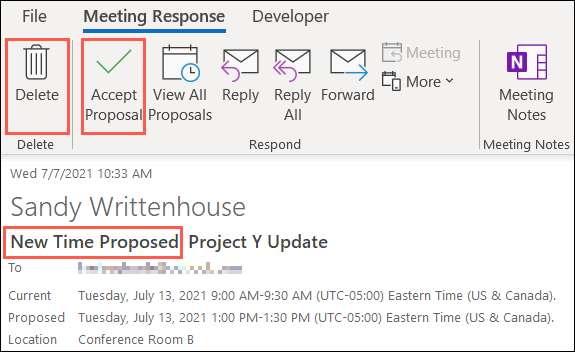
Görünümdeki tüm zamanları görüntüle
Birden fazla yeni zaman teklifi alırsanız, seçeneklerinizi iki yoldan biriyle inceleyebilirsiniz.
E-postadan teklifle, toplantı yanıtı sekmesine gidin ve şeritin yanıt bölümündeki "Tüm Teklifleri Görüntüle" ye tıklayın.
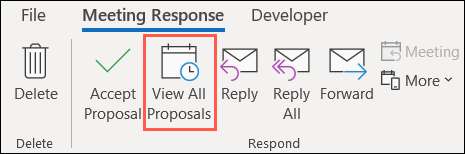
Takvim olayından, Zamanlama Asistanı sekmesine gidin.
Her iki yöntem de sizi aynı görüşe götürür. Temel etkinlik ayrıntılarının altında, önerilen zamanların listesini ve çatışmalarla önerilen bir listeyi göreceksiniz.
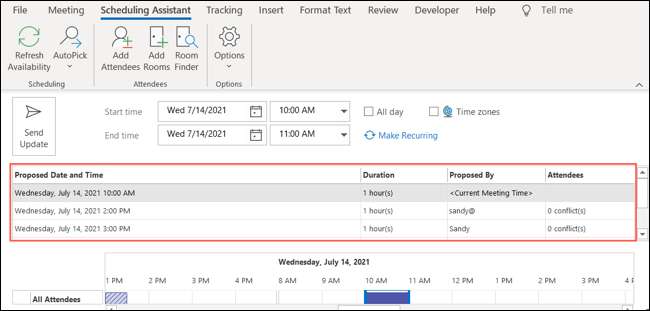
Önerilen zamanlardan birini listeden kabul etmek istiyorsanız, onu seçin ve ardından "Güncelleme Gönder" ı tıklatın.

Bir etkinlik için yeni zaman tekliflerine izin verme
Outlook takviminde bir olay oluşturduğunuzda, yeni zamanlar önermesinden davet etmeyin.
Olayınızı Outlook Takvim'de açın ve toplantı sekmesini seçin. Toplantı sekmesinin göründüğünü unutmayın Randevu Katılımcı olmadan zamanlanmış bir olay oluşturduğunuzda ve Etkinlik Tüm günlük bir olay oluşturduğunuzda.
Şeritin katılımcıları bölümünde, "Yanıt Seçenekleri" nin üzerine tıklayın ve ardından "Yeni Zaman Tekliflerinin İzin Ver" seçeneğini işaretleyin.
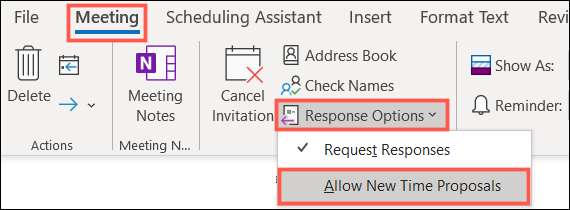
Davetatlarınız olay isteğini açtığında, yeni bir zaman seçeneğini önermeyeceklerdir.
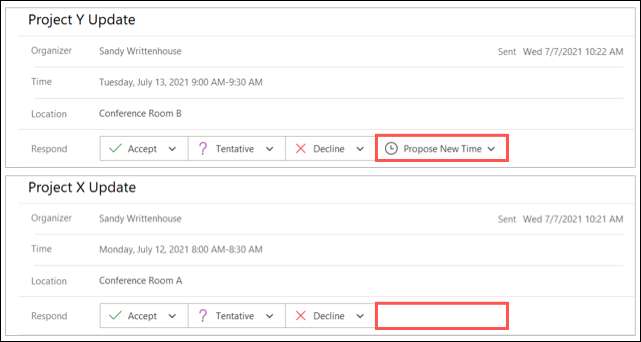
Daha fazlası için nasıl bir göz atın Çalışma saatlerinizi görünüme göre başkalarına gösterin Yardımcı toplantı planlaması için.







